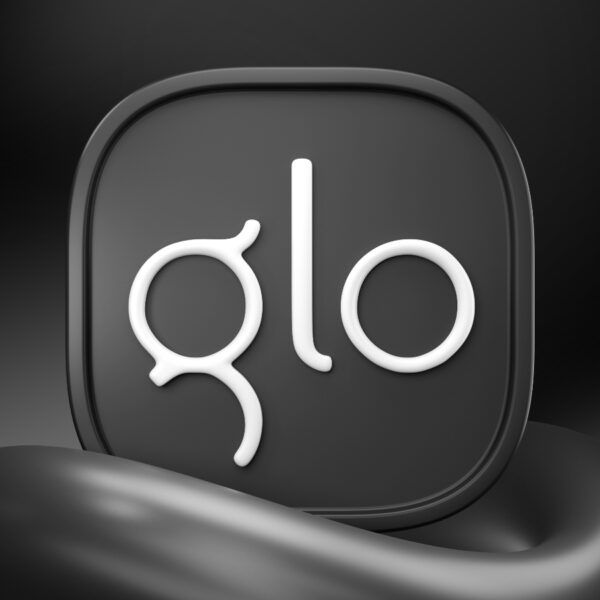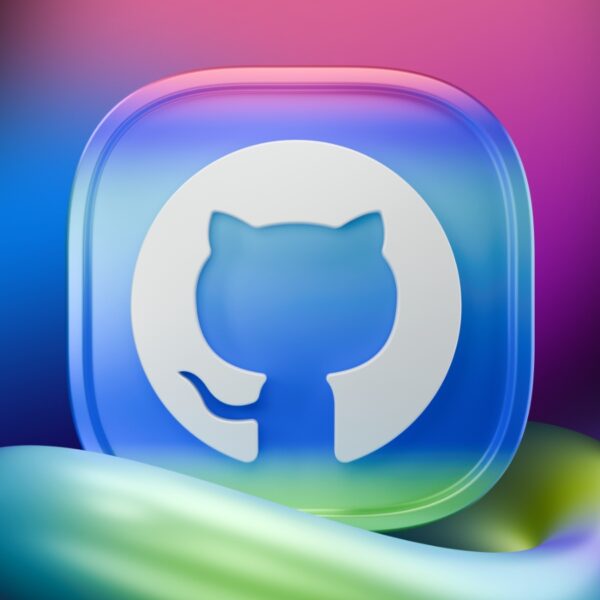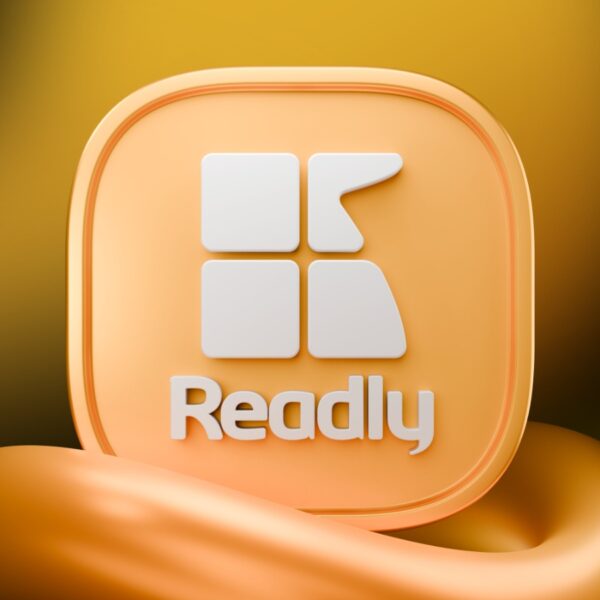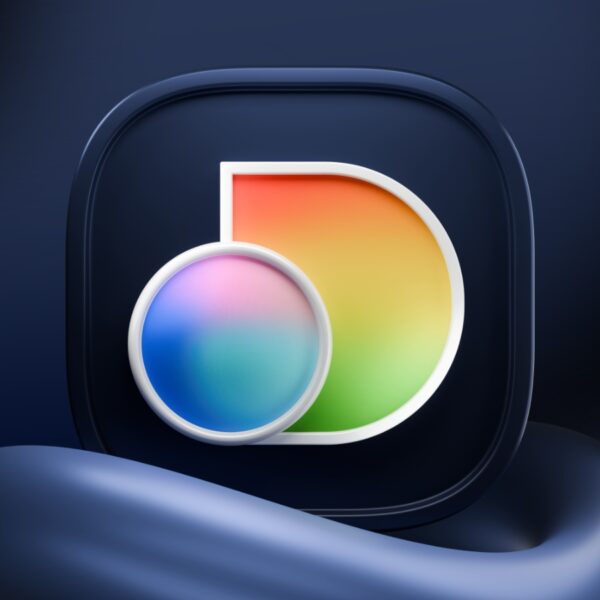آیفون ۱۵ پرو با Action Button انقلابی خود، بهطور بیسابقهای دنیای استفاده از تکنولوژی را دگرگون کرده است! تنها با یک لمس ساده، میتوانید به سرعت به دنیایی از امکانات دسترسی پیدا کنید؛ از مدیریت موسیقی گرفته تا تنظیمات محیط کار و حتی ارتباطات شخصی! این قابلیتهای سفارشیسازی نه تنها کارایی شما را افزایش میدهد، بلکه به شما اجازه میدهند تا به راحتی با دستگاه خود تعامل داشته باشید. آیا آمادهاید تا دنیای جدیدی از خدمات را با دکمه اکشن آیفون ۱۵ پرو کشف کنید؟ بیایید با هم این قابلیتهای فوقالعاده را بررسی کنیم و ببینیم چگونه میتوانید زندگی روزمرهتان را با این ابزار قدرتمند بهطور چشمگیری متحول کنید!
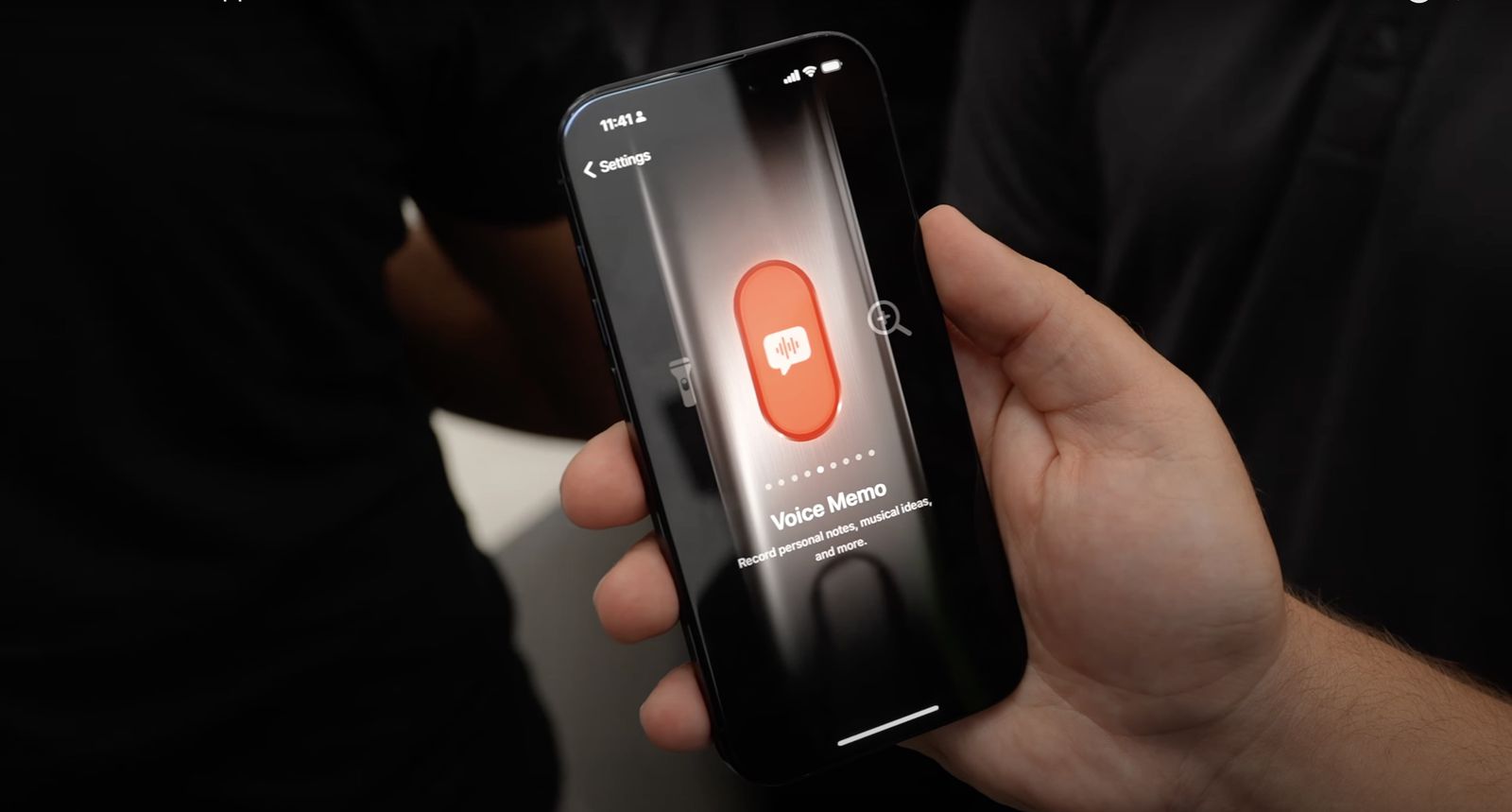
ویژگی اکشن باتن آيفون
برای استفاده از Action Button در آیفون ۱۵ پرو و آیفون ۱۶ پرو بهعنوان یک میانبر کارآمد، بهتر است ابتدا مراحل زیر را انجام دهید تا تنظیمات شما به درستی آماده باشد.
- تنظیمات Action Button را سفارشی کنید: از بخش تنظیمات آیفون خود، به مسیر Settings > Action Button بروید و مشخص کنید که این دکمه قرار است چه کاری برایتان انجام دهد.
- استفاده از میانبرهای Siri: بسیاری از نکاتی که در ادامه مطرح میشود، با میانبرهای Siri کار میکند. برای تنظیم میانبرها، در همان بخش تنظیمات به قسمت Shortcut در Settings > Action Button بروید و میانبری که میخواهید Action Button انجام دهد را انتخاب کنید.
- ایجاد و ویرایش میانبرها: اگر تا حالا با میانبرهای Siri کار نکردهاید، نگران نباشید! بسیاری از میانبرهای آماده بهصورت لینکهای iCloud موجود هستند. شما فقط کافی است روی لینکها کلیک کنید تا بهسادگی این میانبرها به آیفون شما اضافه شوند.
- نصب اپلیکیشنهای موردنیاز: اگر قصد دارید از Action Button برای میانبرهایی که با اپلیکیشنهای خاصی مانند Tesla کار میکنند، استفاده کنید، مطمئن شوید که آن اپلیکیشنها را روی آیفون خود نصب کردهاید. تنها در این صورت، آن میانبرها در اپلیکیشن Shortcuts قابلاجرا خواهند بود.
- نحوه استفاده از Action Button: دکمه اکشن بهگونهای طراحی شده که با نگهداشتن آن فعال میشود. در ادامه هر وقت اشاره کردیم که Action Button را فشار دهید، منظور این است که باید آن را نگه دارید تا عملکرد تعیینشده اجرا شود.

محل قرارگیری دکمه اکشن آیفون
حالا آمادهاید که از Action Button نهایت استفاده را ببرید! تنها کافیست ترفندهای هوشمندانه زیر را دنبال کنید تا دنیایی از قابلیتهای نوین و هیجانانگیز را در دستان خود داشته باشید.
باز کردن هر اپلیکیشنی که میخواهید
دکمه میانبر را انتخاب کنید و گزینه Open App را انتخاب کنید. حالا اپلیکیشن موردنظر را انتخاب کنید و تمام! ازاینپس، وقتی Action Button را فشار دهید و نگه دارید، آن اپلیکیشن باز خواهد شد.
یک دکمه در صفحه قفل iOS برای باز کردن اپلیکیشن دوربین پیشفرض وجود دارد؛ اما اگر ترجیح میدهید از Halide Mark II یا هر اپلیکیشن دوربین دیگری استفاده کنید، مراحل قبلی را دنبال کنید و Action Button را برای باز کردن آن تنظیم کنید.
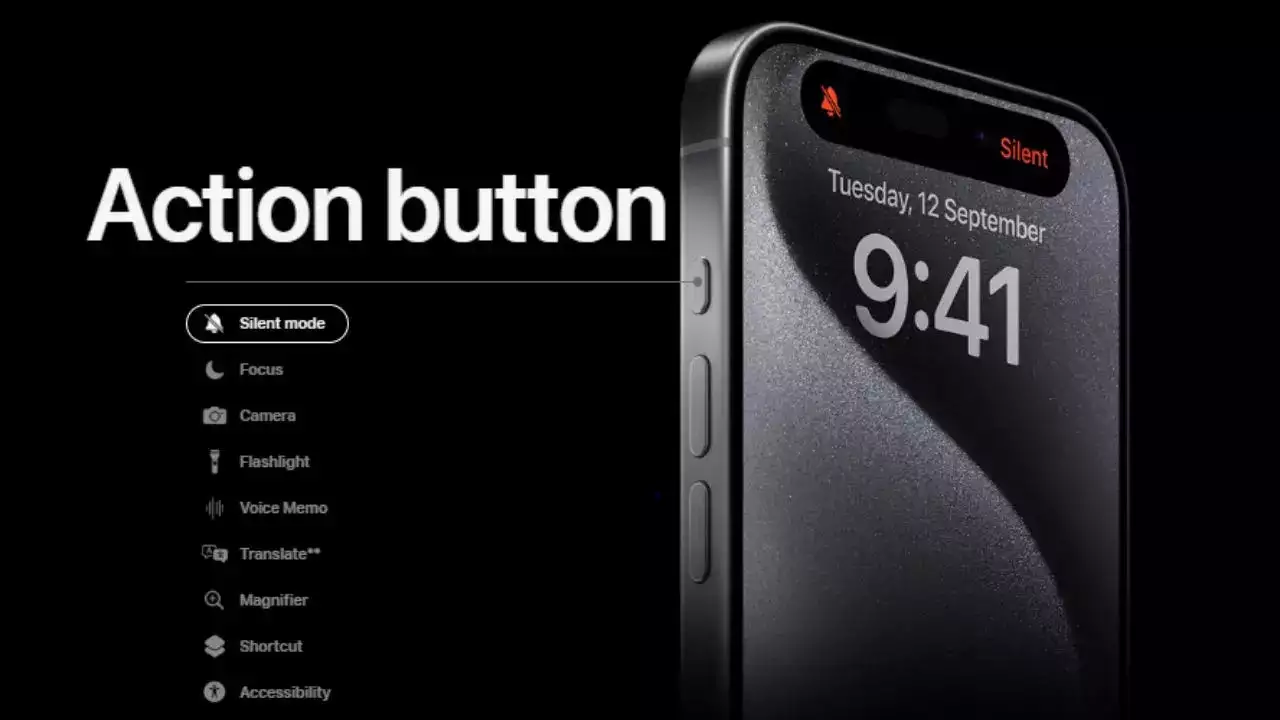
فعال کردن اپلیکیشن ها با اکشن باتن
فعالسازی Google Assistant یا Amazon Alexa
اگر به جای Siri از Google Assistant یا Alexa استفاده میکنید، مراحل قبلی را دنبال کرده و Action Button را برای باز کردن یکی از این اپلیکیشنها تنظیم کنید.
باز کردن یک پوشه از میانبرها
دکمه میانبر را انتخاب کنید و سپس روی Show Folder > All Shortcuts یا یک پوشه میانبر کلیک کنید. پس از آن، وقتی Action Button را فشار دهید و نگه دارید، یک انتخابگر زیبا از میانبرهای Siri با هفت میانبر به شما نمایش داده میشود.
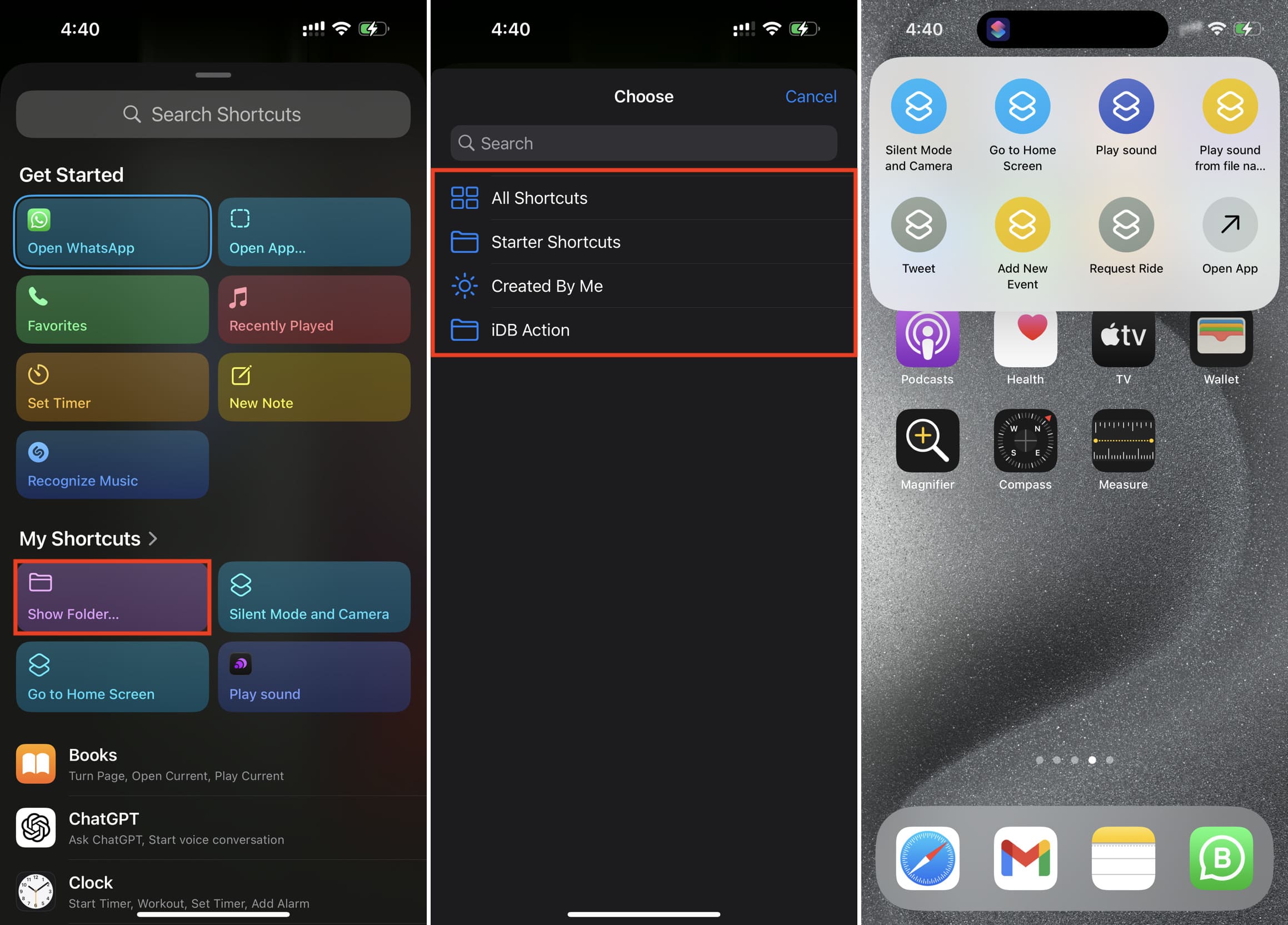
روش باز کردن پوشه شورتکات با Action Button
نکته:
- میتوانید یک پوشه در اپلیکیشن Shortcuts ایجاد کرده و میانبرهای دلخواه را به آن منتقل کنید و سپس Action Button را تنظیم کنید که فقط میانبرهای آن پوشه را نمایش دهد.
- همچنین میتوانید آیکون و رنگ میانبرهای خود را سفارشیسازی کنید تا آنها را متمایز کنید.

اضافه کردن شورتکات به دکمه اکشن آیفون
اضافهکردن آهنگ در حال پخش Apple Music به یک پلی لیست
شما میتوانید میانبر Add to Playlist را از دوستان و خانواده خود دریافت کرده یا آن را در آیفون خود ایجاد کنید. سپس کافی است نام آلبوم دلخواه خود را جایگزین کنید. بعدازاین، هر زمان که یک آهنگ در Apple Music پخش میشود، فقط Action Button را فشار دهید و نگه دارید تا آهنگ به پلی لیست اضافه شود. حتی اگر در خارج از اپلیکیشن Music باشید، این میانبر کار میکند.
اگر یک HomePod mini یا HomePod نسل دوم دارید، میتوانید از میانبر Get the State of My Home استفاده کرده و Action Button را برای نمایش دمای اتاق یا رطوبت تنظیم کنید. بهخاطر داشته باشید که این دمای اتاق شما است (و نه دمای شهر) و از سنسور داخل HomePod گرفته میشود.
تغییر اینترنت همراه از یک سیمکارت به دیگری
اگر شما از دو سیمکارت در آیفون خود استفاده میکنید و هر دو خط دارای اینترنت تلفن همراه هستند، میتوانید بهراحتی بین آنها جابهجا شوید. مثلاً اگر در خانه هستید و سیمکارت 1 در اتاق خواب سیگنال بهتری دارد، اما سیمکارت 2 در بیرون از خانه بهتر عمل میکند، با استفاده از میانبر Switch Cellular Data و Action Button، میتوانید به سادگی اتصال داده آیفون را بین این دو سیمکارت تغییر دهید و همیشه بهترین سیگنال را داشته باشید.

استفاده از Action Button آیفون
نوشتن یک توییت جدید
اگر شما هم مثل بعضیها هر روز یک پست مشابه منتشر میکنید، میتوانید میانبر Tweet را تنظیم کرده و متن دلخواه خود را وارد کنید. همچنین میتوانید به جای متن ثابت، گزینه Text را انتخاب کرده و هنگام فشردن Action Button، متن جدیدی را وارد کنید.
خواندن محتوای صفحه آیفون شما
برای اینکه آیفون متنهای موجود روی صفحه را برای شما بخواند، میتوانید Action Button را به میانبر Start Speak Screen اختصاص دهید. با این کار، کافی است هر زمان که خواستید، Action Button را فشار دهید و آیفون بهصورت خودکار شروع به خواندن محتوای صفحه میکند. این راه ساده و کاربردی کمک میکند تا بدون نیاز به نگاهکردن به صفحه، بهراحتی از محتوای آن باخبر شوید.
شروع و توقف یک ضبط صدا
برای شروع و توقف سریع ضبط صدا، میتوانید دکمه اکشن آیفون خود را به میانبر Voice Memo اختصاص دهید. کافی است به تنظیمات آیفون بروید و در بخش Settings > Action Button، این گزینه را انتخاب کنید. با این کار، هر زمان که بخواهید یک یادداشت صوتی را ضبط یا متوقف کنید، فقط کافی است Action Button را فشار دهید و همه چیز بهراحتی و در کوتاهترین زمان ممکن انجام میشود.

دکمه اکشن در کنار آیفون
برای اسکن سریع اسناد، میتوانید Action Button آیفون خود را به میانبر Scan Document اختصاص دهید. ابتدا به تنظیمات بروید و از بخش Settings > Action Button، گزینه Scan Document را در قسمت فایلها انتخاب کنید. ازاینپس، با فشردن Action Button، بهراحتی میتوانید اسناد خود را اسکن کرده و آنها را بهصورت PDF در اپلیکیشن Files ذخیره کنید. این روش ساده و کاربردی به شما کمک میکند تا اسناد خود را در کمترین زمان ممکن دیجیتالی کنید.
شروع یک تایمر
برای شروع یک تایمر بهراحتی میتوانید از Action Button آیفون خود استفاده کنید. در ادامه دو روش ساده برای این کار معرفی میکنیم.
- روش اول: با استفاده از میانبر Set Timer در اپلیکیشن ساعت، Action Button را تنظیم کنید. بعد از انجام این کار، با فشردن Action Button، میتوانید مدتزمان موردنظر برای تایمر را تعیین کرده و آن را شروع کنید. این روش بسیار سریع و آسان است!
- روش دوم: اگر نیاز به یک تایمر خاص مانند یک تایمر دودقیقهای برای دمکردن چای دارید، میتوانید یک میانبر ساده به مدت 2 دقیقه ایجاد کنید و دکمه اکشن را به این میانبر اختصاص دهید. با این کار، در هر بار نیاز به دم کردن چای، تنها با فشردن Action Button، تایمر به سرعت آغاز میشود.
این روشها به شما کمک میکنند تا مدیریت زمان خود را بهسادگی و با سرعت بیشتری انجام دهید.
دریافت رمز عبور هاتاسپات آیفون شما
اگر همیشه رمز عبور هاتاسپات آیفون خود را فراموش میکنید، میتوانید Action Button را روی Get Hotspot Password تنظیم کنید تا رمز عبور هاتاسپات شخصی آیفون شما نمایش داده شود.
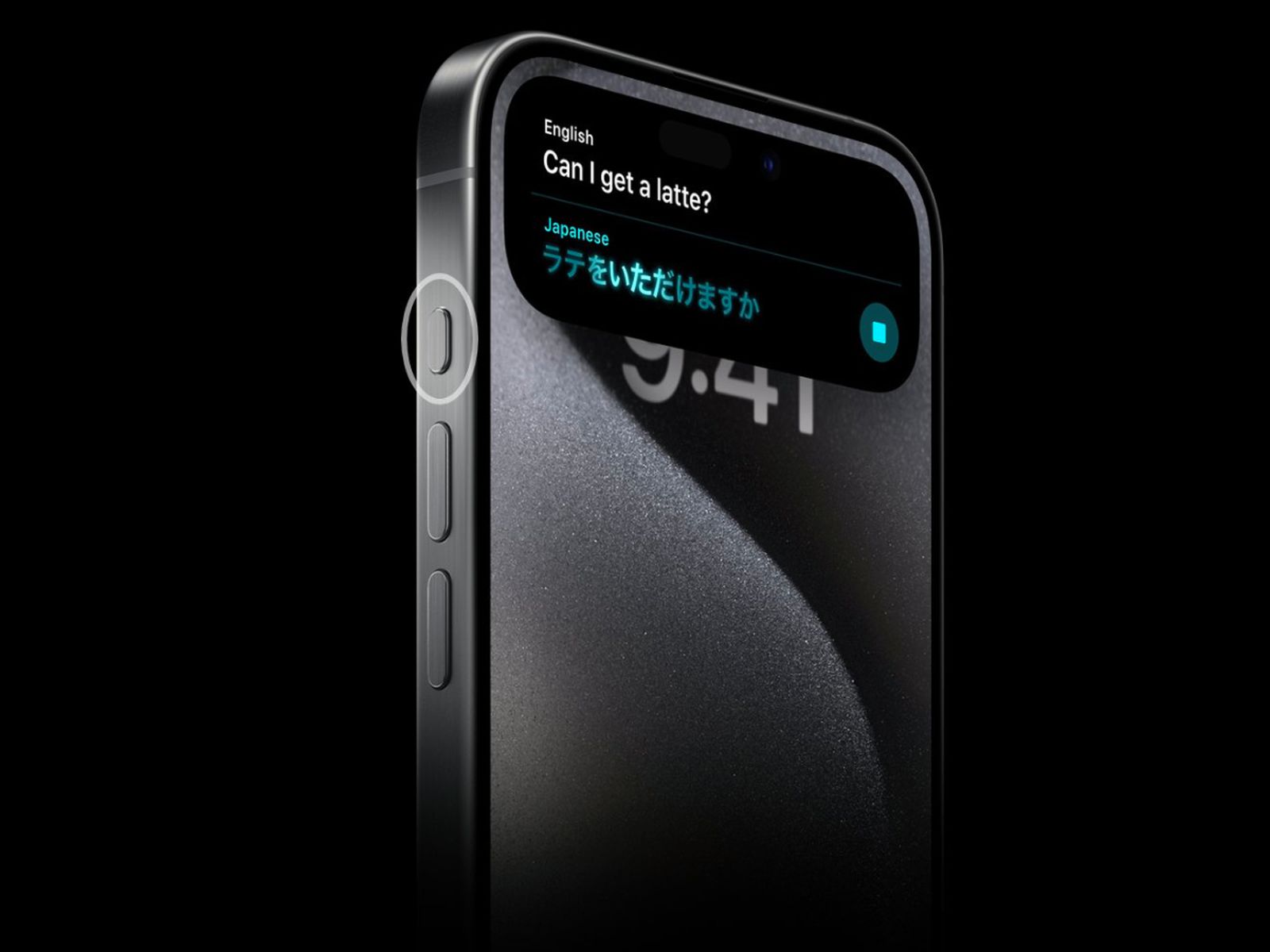
استفاده از اکشن باتن برای سفارش غذا
ورقزدن صفحات کتابی که در حال خواندن هستید
دستگاههای اختصاصی خواندن کتاب یک دکمه برای ورقزدن صفحات دارند؛ اما آیفون چنین دکمهای ندارد؛ بنابراین، میتوانید دکمه اکشن را به میانبر ساده ورقزدن صفحه (Turn Page) اختصاص دهید. پس از این، هنگامی که در اپلیکیشن Apple Books یک کتاب میخوانید، کافیست دکمه اکشن را فشار دهید و صفحه به طور خودکار ورق خواهد خورد.
برای این کار کافی است دکمه اکشن را به میانبر «یادداشت جدید» در برنامه یادداشتها تنظیم کنید تا بتوانید در کوتاهترین زمان یک یادداشت سریع ایجاد کنید.
دریافت کمک از ChatGPT
برای بهرهمندی از مشاوره و پاسخهای سریع، برنامه ChatGPT را روی آیفون خود دانلود و نصب کنید. سپس دکمه اکشن را به میانبر ساده «پرسش از ChatGPT» اختصاص دهید تا از هر نقطهای به آن دسترسی داشته باشید. هر زمان که نیاز به اطلاعات یا کمک داشتید، تنها با فشردن یک دکمه، به منبعی غنی و هوشمند متصل خواهید شد.
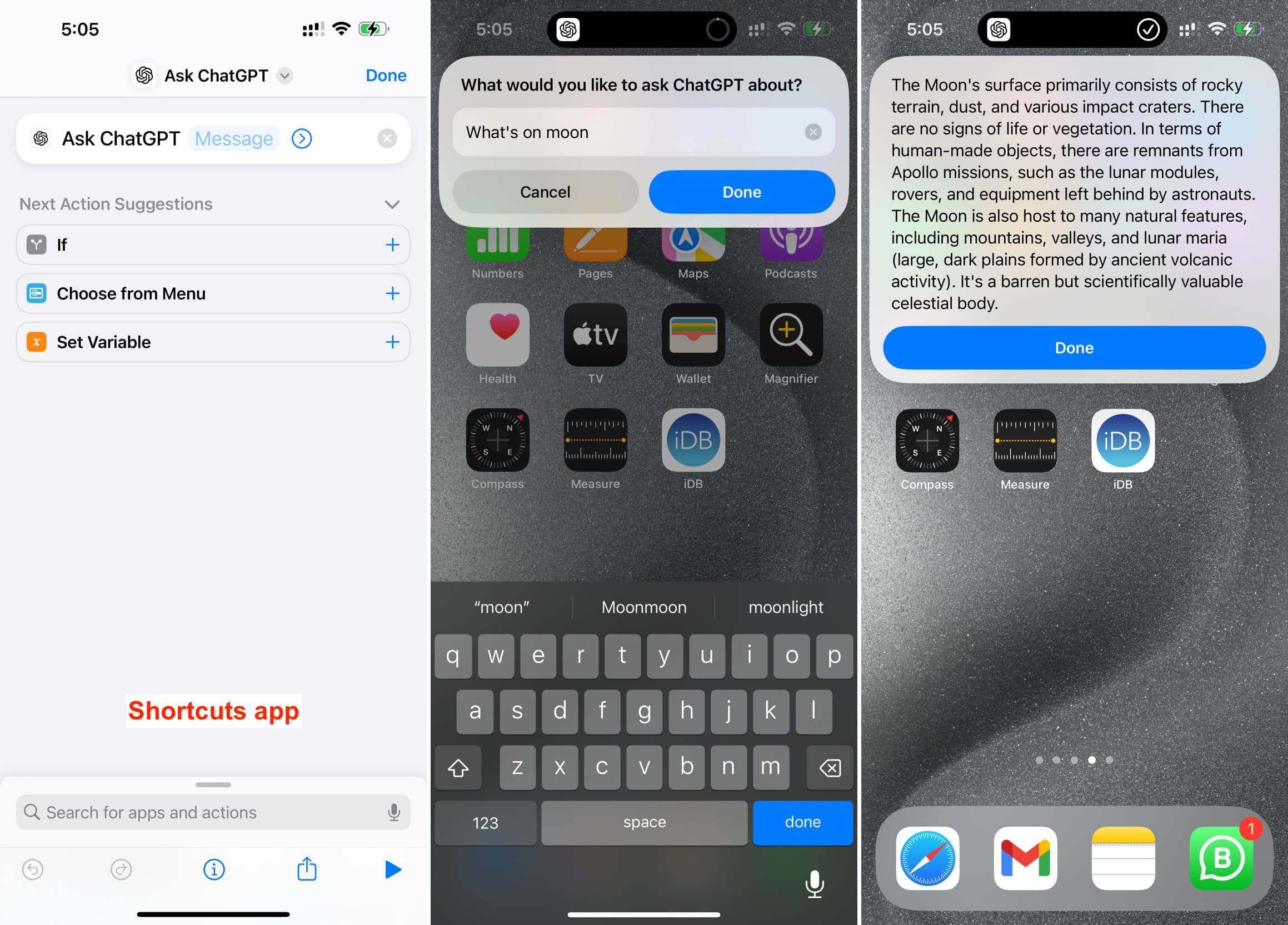
استفاده از هوش مصنوعی با اکشن باتن آیفون
تماس، فیس تایم یا پیامک به عزیزان
آیا دوست دارید تنها با فشردن یک دکمه سریعاً با عزیزانتان تماس بگیرید یا به آنها پیام بفرستید؟ با آیفون ۱۵ پرو، میتوانید دکمه اکشن را به یک ابزار ارتباطی فوری تبدیل کنید! کافیست یک میانبر جدید برای تماس، فیستایم یا ارسال پیام ایجاد کنید. این میانبر را به دکمه اکشن متصل کنید و بعد از آن، تنها با یک فشار ساده، میتوانید بلافاصله با فرد دلخواهتان تماس بگیرید یا پیام بفرستید. حالا دیگر لازم نیست وقت خود را برای باز کردن اپلیکیشنها و جستجو در لیست مخاطبان تلف کنید – فقط کافیست دکمه اکشن را لمس کنید و در لحظه با عزیزانتان ارتباط برقرار کنید!
نوشتن یک پیام در Slack
اگر شما هم به طور مرتب با ویرایشگر یا همکاران خود در Slack در ارتباط هستید، میتوانید دکمه اکشن آیفون ۱۵ پرو را به ابزاری سریع برای ارسال پیام تبدیل کنید. برای این کار کافیست از عمل «ارسال پیام» در Slack استفاده کنید. سپس مخاطب مورد نظرتان به عنوان نمونه، دوست خود را انتخاب کنید و این میانبر را به دکمه اکشن اختصاص دهید. از این پس، با یک فشار ساده روی دکمه اکشن، مستقیماً به مکالمه مورد نظر در Slack منتقل میشوید و میتوانید فوراً پیام خود را ارسال کنید – سریع و بدون دردسر!
اگر همیشه مشغول برنامهریزی و ثبت رویدادهای مختلف هستید، میتوانید دکمه اکشن آیفون ۱۵ پرو را به ابزار کارآمدی برای این کار تبدیل کنید. کافیست میانبر افزودن رویداد جدید (Add New Event) را ایجاد کرده و آن را به دکمه اکشن اختصاص دهید. از این به بعد، تنها با فشردن دکمه اکشن، بهسرعت و بدون نیاز به باز کردن اپلیکیشن تقویم، میتوانید رویداد جدیدی اضافه کنید. علاوه بر آن، میتوانید برنامههای روزانهتان را منظمتر از همیشه ثبت کنید.
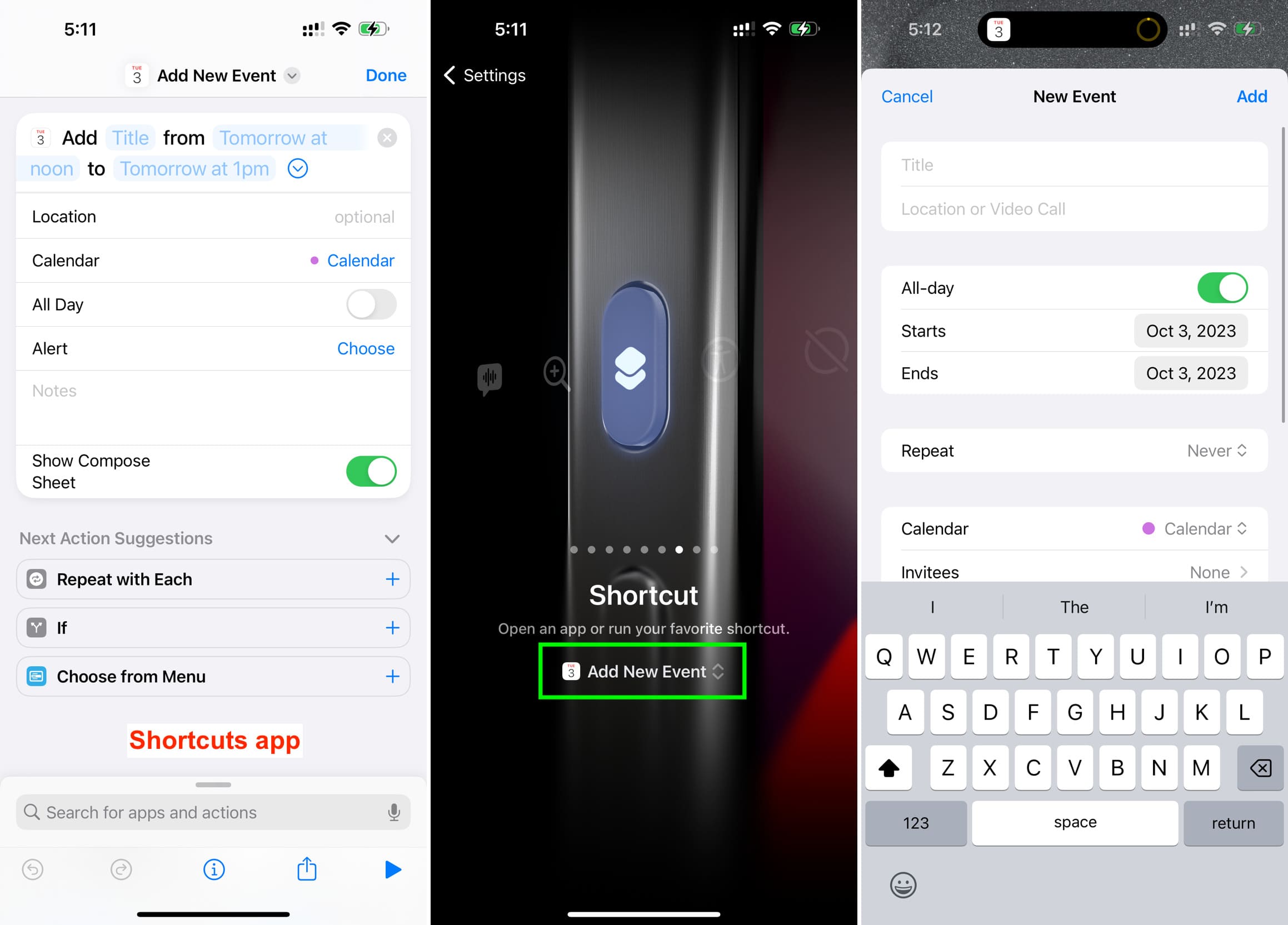
اضافه کردن رویداد به تقویم با Action Button
شناسایی موسیقی ناشناخته با Shazam
اگر اهل موسیقی هستید و همیشه در جستجوی پیداکردن نام آهنگهای ناشناختهای هستید که در اطرافتان پخش میشوند، میتوانید از دکمه اکشن iPhone 15 Pro برای فعالکردن Shazam استفاده کنید. کافیست میانبر شناسایی موسیقی (Identify Music) را ایجاد کرده و به دکمه اکشن اختصاص دهید. از این به بعد، با یک فشار ساده روی دکمه اکشن، Shazam بهسرعت شروع به کار کرده و نام آهنگ در حال پخش را برای شما شناسایی میکند.
پخش صدا، زنگ، صدای ورودی، بوق، یا صدای دیگر
اگر دوست دارید لحظات خاص یا خندهداری را با پخش یک صدای ویژه همراه کنید، میتوانید از دکمه اکشن آیفون 15 پرو برای این کار استفاده کنید. ابتدا برنامه Thwip را دانلود و نصب کنید. سپس یک میانبر جدید ایجاد کرده و از عمل پخش صدا (Play Sound) استفاده کنید. در این مرحله، صدایی مانند زنگ یا بوق را از فهرست برنامه Thwip انتخاب کنید و نام آن صدا را در فیلد مربوطه وارد کنید. پس از انجام این کار، دکمه اکشن را به این میانبر اختصاص دهید. ازاینپس، هر زمان که وارد اتاقی شدید یا در موقعیت خندهداری قرار گرفتید، با فشار دکمه اکشن، میتوانید آن صدای خاص را پخش کنید و لحظات خود و اطرافیانتان را جالبتر کنید.
با تنظیم Action Button بر روی میانبر رفتن به صفحه اصلی (Go to Home Screen)، میتوانید بهراحتی و سریع به صفحه اصلی iPhone 15 Pro دسترسی پیدا کنید. کافی است دکمه اکشن را فشار داده و نگهدارید تا بهسرعت از هر برنامهای خارج شوید و به صفحه اصلی برگردید. این کار به شما کمک میکند تا زمان کمتری را صرف جابهجایی بین برنامهها کنید.
فشاردادن دکمه اکشن در کمتر از 3 ثانیه برای انجام دو کار
دکمه اکشن آیفون ۱۵ پرو به طور پیشفرض فقط میتواند برای یک وظیفه مشخص تنظیم شود، اما با استفاده از یک ترفند هوشمند، میتوانید آن را برای انجام وظایف مختلف بر اساس سرعت فشاردادن دکمه اکشن تنظیم کنید. توجه داشته باشید که این دکمه در سری آیفون ۱۶ نیز وجود دارد. اگر تمایل دارید درباره این آیفونها اطلاعات بیشتری به دست اورید به شما پیشنهاد میکنیم مطلب رونمایی از آیفون ۱۶ را مطالعه کنید.

دکمه اکشن در آیفون
برایناساس، جردن زلنی (Jordan Zelny) میانبر عمل دو بار فشار (Double Tap Action) را طراحی کرده است. این میانبر به شما اجازه میدهد تا یک کار را با فشار و نگهداشتن دکمه اکشن و کار دیگری را با فشار و نگهداشتن دکمه اکشن برای بار دوم در کمتر از سه ثانیه فعال کنید. او این میانبر را برای باز کردن دوربین عکس و دوربین ویدئو تنظیم کرده است. بااینحال شما میتوانید پس از دانلود میانبر، آن را بهدلخواه خود سفارشی کنید. همچنین این امکان وجود دارد که مدتزمان سه ثانیه را به مدت دلخواه دیگری تغییر دهید.
برنامه رایگان Actions چندین عمل مفید برای ایجاد میانبرها ارائه میدهد. یکی از این عملها دریافت وضعیت دستگاه (Get Device Status) است که به شما این اجازه را میدهد Action Button را بهگونهای تنظیم کنید که یک وظیفه را هنگامی که آیفون ۱۵ پرو شما در حالت عمودی است و وظیفه دیگر را هنگامی که آیفون شما در حالت افقی قرار دارد، انجام دهد.

مقایسه اکشن باتن و دکمه سایلنت آیفون
با استفاده از این قابلیت، شما میتوانید بهراحتی و بهصورت هوشمند وظایف مختلفی را به دکمه اکشن نسبت دهید. بهعنوانمثال، وقتی دستگاه شما در حالت عمودی قرار دارد، میتوانید آن را برای باز کردن یک برنامه خاص یا اجرای یک فرمان سریع تنظیم کنید؛ اما هنگامی که دستگاه شما به حالت افقی تغییر میکند، میتوانید کار دیگری، مانند راهاندازی دوربین یا شروع به ضبط ویدئو را انجام دهید.
این قابلیت به شما اجازه میدهد که بر اساس نحوه استفاده خود از دستگاه، عملکردهای مختلفی را مدیریت کنید و کارایی خود را افزایش دهید. با این ویژگی جذاب، میتوانید به طور هوشمند و متناسب با نیازهای خود، بهراحتی به عملکردهای مختلف دسترسی پیدا کنید و تجربه کاربری خود را بهبود بخشید.
شخصیسازی محیط کاری
شخصیسازی محیط کار یکی از ویژگیهای جذاب دکمه اکشن است. با استفاده از این دکمه، میتوانید تنظیمات خاصی را برای محیط کارتان مانند روشنایی، سطح صدا و سایر ویژگیهای دلخواه تنظیم کنید. این قابلیت به شما اجازه میدهد تا با یک فشار ساده، بهسرعت محیط کار خود را به شکلی که نیاز دارید تنظیم کنید و بدین ترتیب کارایی و تمرکز خود را افزایش دهید.
در انتها
دکمه اکشن فرصتی بینظیر است که در اختیار کاربران آیفون ۱۵ پرو قرار دارد و میتواند همه چیز را به سادگی و در کمترین زمان در اختیار شما قرار دهد. این قابلیت قدرتمند به شما اجازه میدهد تا آیفون خود را دقیقاً بر اساس نیازهای شخصی و روزانهتان سفارشی کنید. با Action Button دنیایی از امکانات در دسترس شماست که هر بار تجربه استفاده از آیفون را لذتبخشتر و کاربردیتر میکند. آیا آمادهاید تا از تمام تواناییهای این دکمه بهره ببرید و تجربهای متفاوت و هیجانانگیز را شروع کنید؟